在电脑维修中,启动盘是一项非常重要的工具,它可以帮助我们解决各种系统故障。本文将详细介绍如何在电脑店内制作启动盘,帮助大家轻松应对各种系统问题。...
2025-06-05 216 制作启动盘
随着科技的不断发展,越来越多的用户选择使用U盘安装系统,以便更加方便地重装或升级操作系统。但是,很多人并不清楚如何制作启动U盘。本文将介绍一种简单实用的方法,帮助大家快速制作启动U盘,并安装系统。
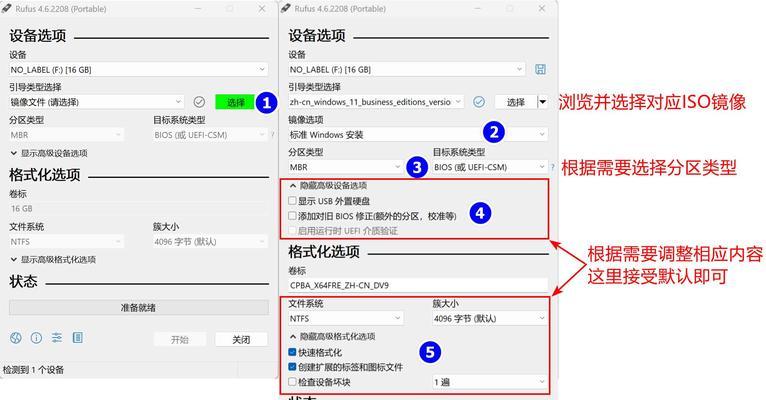
一、准备工作:选择合适的U盘
选择一个容量大于8GB的U盘作为制作启动盘,确保U盘的可靠性和稳定性,避免制作过程中出现错误。
二、下载系统镜像文件
在官方网站上下载所需操作系统的镜像文件,确保镜像文件的完整性和安全性。
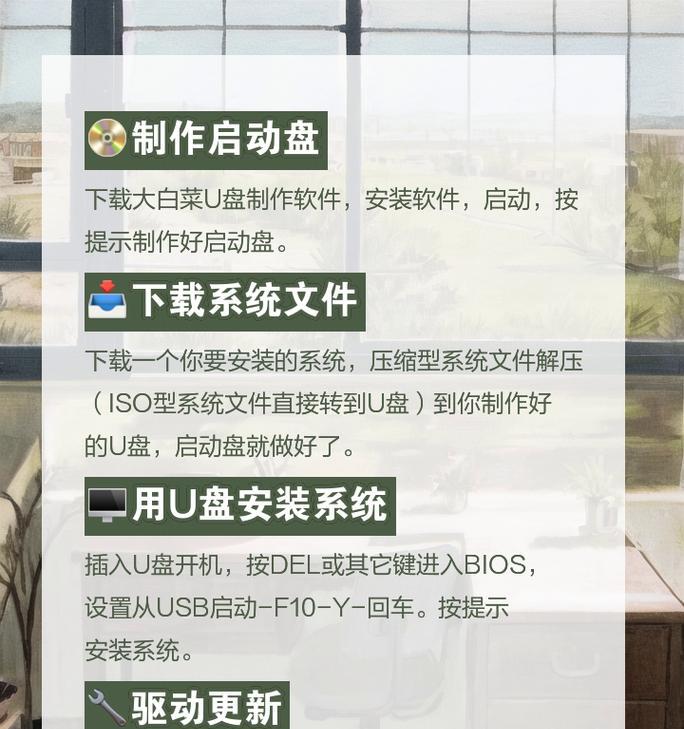
三、下载启动U盘制作工具
在互联网上搜索并下载合适的启动U盘制作工具,如Rufus、WindowsUSB/DVD下载工具等。这些工具可以帮助我们快速制作启动U盘。
四、插入U盘并打开制作工具
将U盘插入电脑的USB接口,并打开之前下载的启动U盘制作工具。
五、选择U盘和镜像文件
在制作工具中,选择要制作启动U盘的U盘设备和下载好的操作系统镜像文件。

六、格式化U盘
在制作工具中,选择格式化选项,将U盘进行格式化操作。请注意,此步骤会清空U盘内的所有数据,请提前备份重要文件。
七、设置分区方案
根据需要,设置U盘的分区方案。一般情况下,选择MBR分区方案即可满足大多数用户的需求。
八、开始制作启动U盘
点击工具中的开始或制作按钮,启动制作启动U盘的过程。此过程可能需要一些时间,请耐心等待。
九、制作完成提示
当制作完成后,制作工具会给出相应的提示。此时,表示启动U盘已经成功制作完成。
十、重启电脑并进入BIOS设置
将制作好的启动U盘插入需要安装系统的电脑,并重启电脑。在开机时按下相应的快捷键进入BIOS设置界面。
十一、设置启动顺序
在BIOS设置界面中,找到启动选项,并将U盘设备排在第一位,确保电脑从U盘启动。
十二、保存设置并重启电脑
在BIOS设置界面中,保存设置并重启电脑。电脑将会从U盘启动,并进入系统安装界面。
十三、按照系统安装向导进行安装
根据系统安装界面上的提示,按照向导的步骤进行操作,完成操作系统的安装过程。
十四、移除U盘并重新启动电脑
当系统安装完成后,按照提示,将U盘移除并重新启动电脑。电脑将从硬盘启动,并进入安装好的操作系统。
十五、制作启动U盘的方法
通过以上步骤,我们可以简单实用地制作启动U盘,并顺利安装操作系统。制作启动U盘的方法不仅可以帮助我们解决电脑故障和重装系统的需求,还可以提高我们的操作效率和便捷性。所以,掌握制作启动U盘的方法对于每个用户来说都是非常有用的。
标签: 制作启动盘
相关文章
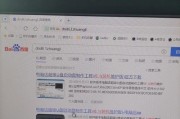
在电脑维修中,启动盘是一项非常重要的工具,它可以帮助我们解决各种系统故障。本文将详细介绍如何在电脑店内制作启动盘,帮助大家轻松应对各种系统问题。...
2025-06-05 216 制作启动盘

随着时代的发展,电脑操作系统也在不断更新,Windows10系统成为了许多用户的首选。然而,安装新系统并非易事,特别是对于没有经验的用户来说。本文将向...
2025-04-02 264 制作启动盘

随着技术的不断发展,越来越多的电脑用户开始使用U盘进行系统安装。而使用USB-HDD制作启动U盘,可以将其容量充分利用,不仅提高了启动速度,还可以方便...
2024-10-18 290 制作启动盘
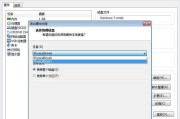
在某些情况下,我们可能需要使用Windows7启动盘来修复操作系统或重新安装系统。而制作一个可靠的Windows7启动盘则是非常重要的一步。本文将详细...
2024-04-01 349 制作启动盘

在安装操作系统时,我们通常会使用光盘进行安装,但光盘的读写速度较慢且易损坏。而使用U盘进行安装则更为方便和快捷。本教程将详细介绍如何使用ISO文件来制...
2024-02-09 358 制作启动盘
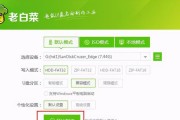
随着电脑使用的普及,越来越多的用户需要制作启动U盘来解决各种系统问题,本文将为大家详细介绍如何制作一个可靠且易于使用的启动U盘。 1.选择合...
2023-12-14 433 制作启动盘
最新评论